Element3d是一款可以制作各種復雜的3D效果的擁有非常強大功能的AfterEffect插件,提供了陰影和改善環境閉塞、動態反射貼圖、動畫輔助控制AE里面的動畫、材質轉讓模式、3D噪聲并使其變形工具:彎曲,扭曲和錐度等其他強大功能,完全兼容AfterEffects中的渲染特性,在制作過程中可以直接看到屏幕上的渲染結果,能夠幫助用戶得到更加強大的渲染效果。

Element 3D插件簡介
Element 3D 是 videocopilot 機構出品的強大AE插件,支持 3D 對象在 AE 中直接渲染的引擎。該插件采用 OpenGL 程序接口,支持顯卡直接參與 OpenGL 運算,是 After Effects 中為數不多的支持完全 3D 渲染特性的插件之一。該插件具有 real time rendering(實時渲染)的特性,即在制作3D效果過程中可以直接在屏幕上看到渲染結果,CG運算的效率得以大幅提升。
Element 3D插件功能
1、訪問元素3D
一旦安裝了Element 3D,就將其應用于2D實體,然后在效果面板中選擇“場景設置”按鈕以打開界面。在Element 3D主窗口中,可以添加和調整對象。如果添加了本機過程對象之一,則可以通過多種方式對其進行操作。例如,該管的內徑可以修改。可以從Video Copilot和其他供應商處購買Extra Element 3D本機模型包。
2、添加紋理
元素3D使得添加紋理到模型變得容易。將材料拖放到所選對象上。Element 3D將對象分為五個組,因此請確保使用場景面板中的“組”下拉列表來定義模型的組分配。材質可以通過多種方式進行調整;例如,金屬的光澤度可能會變粗糙。可以添加藝術家的紋理貼圖,以為材質和著色器提供定制的外觀。
3、在After Effects中修改模型
一旦模型可以進行動畫制作,請關閉Element 3D界面以在After Effects中使用模型。標準After Effects關鍵幀可以使用Element 3D屬性,After Effects表達式也可以使用。元素3D通過增加“粒子”計數(其中粒子的數量等于一組中的對象的數量),可以輕松地復制對象。這樣可以非常快速地創建一系列復雜的動畫。
4、創建3D文本
After Effects因其類型控制而廣受好評。Element 3D與文本圖層配合使用,以允許創建3D文本,可以調整其深度并對其應用材質。與Element 3D中的其他模型一樣,可以對文本進行動畫處理。可以將組作為Element 3D創建的null的父項,這使動畫比使用Effects控件更容易,使Element 3D成為全球標題設計人員的最愛。
5、使用外部模型
Element 3D與應用了UV的OBJ模型(包括OBJ序列)配合使用,可以將復雜的3D動畫導入After Effects。可以原生導入Cinema 4D文件,同時仍應用紋理。如果紋理在Element 3D中無法滿足藝術家的口味,則可以將材質替換為本地著色器。在組內工作使輕松交換模型而無需重新創建復雜的動畫。
6、使用高級渲染效果
Element 3D允許在After Effects中應用高級功能,例如運動模糊和景深。After Effects燈光也可以與Element 3D一起使用,從而可以即時或作為動畫的一部分對場景進行照明。
安裝教程
1、這本站下載文件找到"ElementInstaller_2.2.2.2160_Win.exe"雙擊運行
2、進入插件安裝向導界面,點擊Next繼續
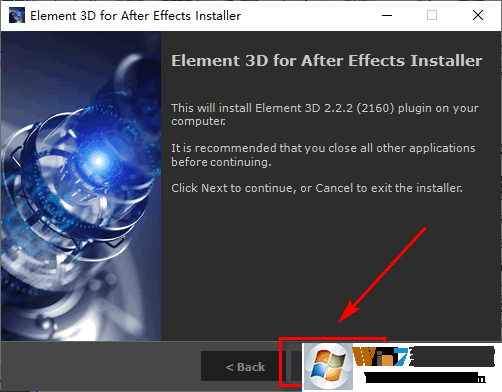
3、點擊我接受軟件的許可協議界面,點擊IACCEPT同意繼續安裝;
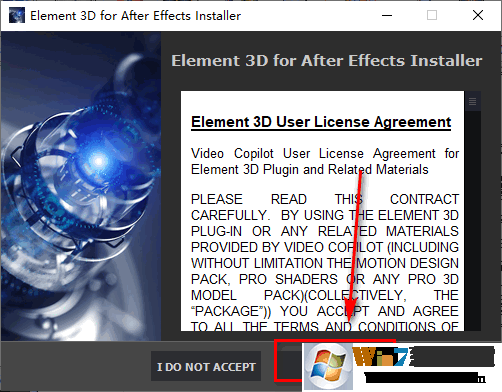
4、對相關的組件選擇,點擊Next

5、對安裝位置的設置選擇,建議安裝在不會對您的C盤造成影響的磁盤上;
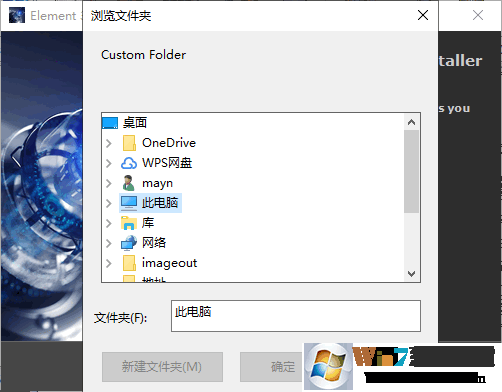
6、已經準備好了對軟件進行安裝,點擊Next;
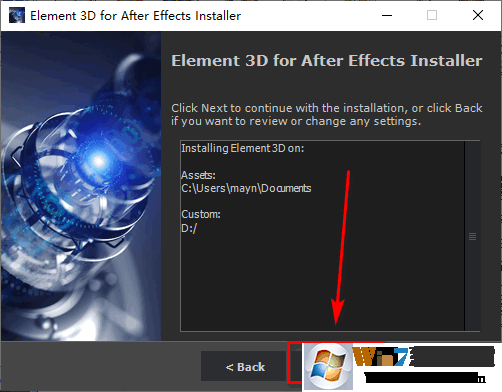
7、正在對插件進行安裝,耐心完成等待就可以完成安裝

8、已經做好了對軟件安裝的準備,點擊Finish
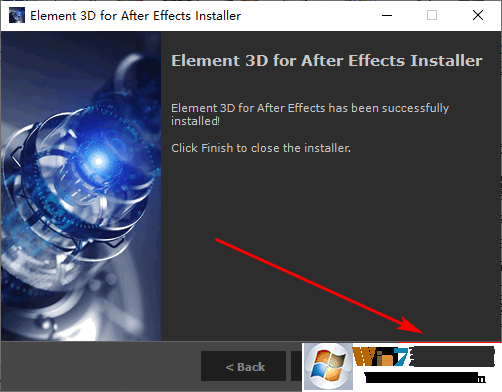
9、成功安裝后,將漢化補丁包中的文件“Element.aex”復制到ae插件目錄覆蓋替換(目錄一般為:…\adobe\Adobe After Effects 版本號\Support Files\Plug-ins\VideoCopilot)
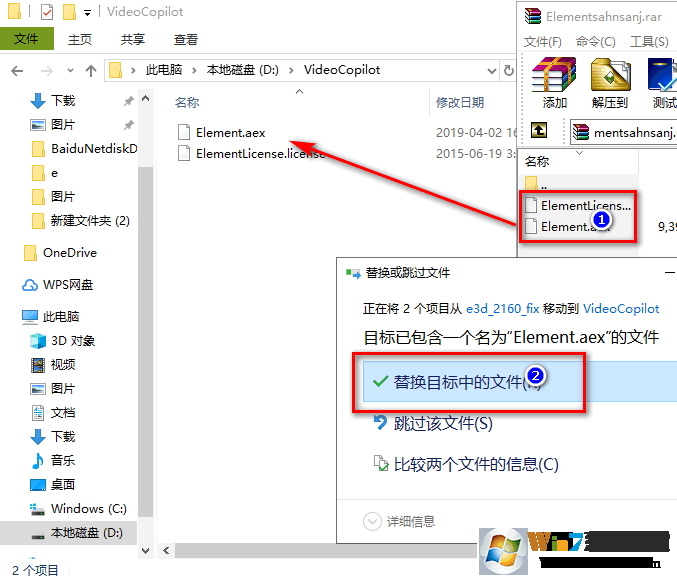
使用教程
Element3d是AE中一款比較常用的三維插件,很多的新手用并不知道這款插件的使用方法,使用起來不知道怎么起手,也不知道怎么去設置參數,帶來最好的渲染效果。
1、首先我們打開element,打上你所需要的字體并且把它給隱藏掉,在自定義的圖層上選擇字體。
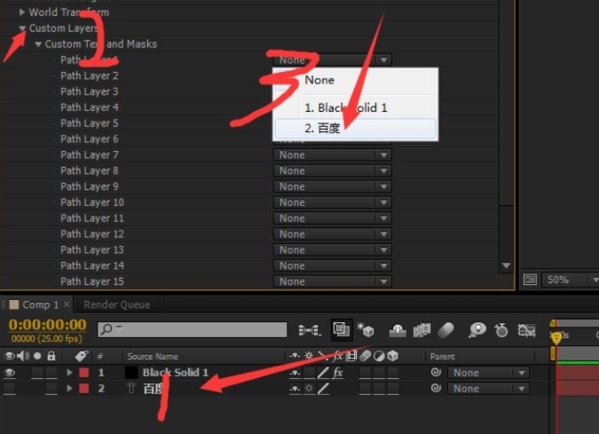
2、然后按文字按鈕出現文字,再在左下角材質球的菜單中找到自己喜歡的材質,并賦予給他,給予材質,可以雙擊,也可以拖動就可以了。
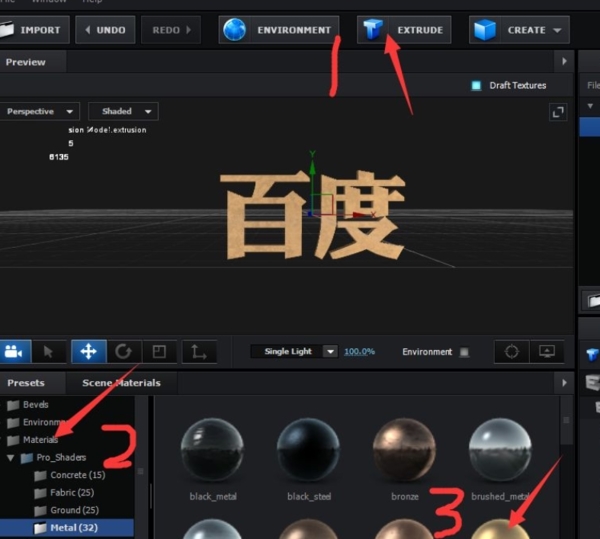
3、回到軟件,我們再建立一個35毫米的攝像機。
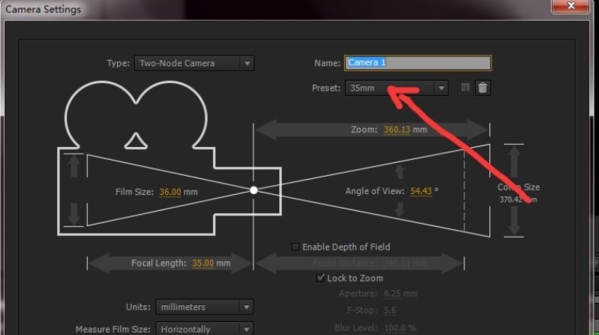
4、下面我們來看動畫,最基本的就是調他z軸的動畫了,就是從遠到近就可以了,只有調到數值就行了,這個還有個簡單的方法就是推動攝像機就可以了,在調動的過程可以給一些旋轉的動畫,兩種方法都一樣。
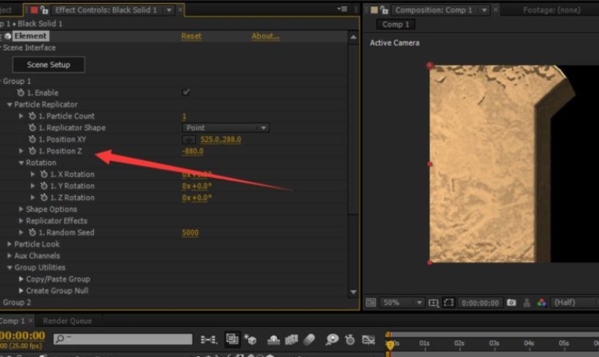
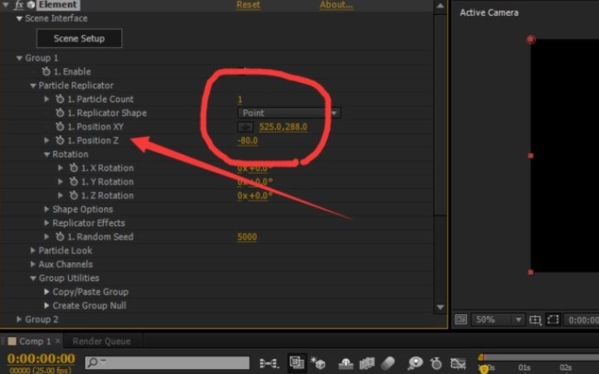
5、還有一個是多對象的一個選項,這個上面的參數很管用,比如做一下旋轉的動畫,他是針對物體自身的旋轉軸而旋轉的,做起來非常的漂亮。
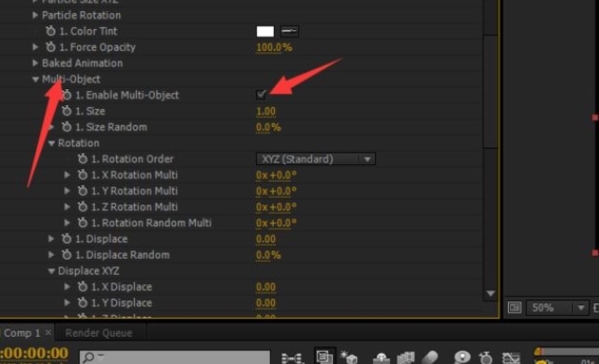

6、還有一個是Deform,以前的舊版本是沒有這個選項的,升級了就有了,這個功能同樣很強大,在這里我做了一個彎曲的動畫,大家看一下!希望大家能夠舉一反三,做出一個好片子。
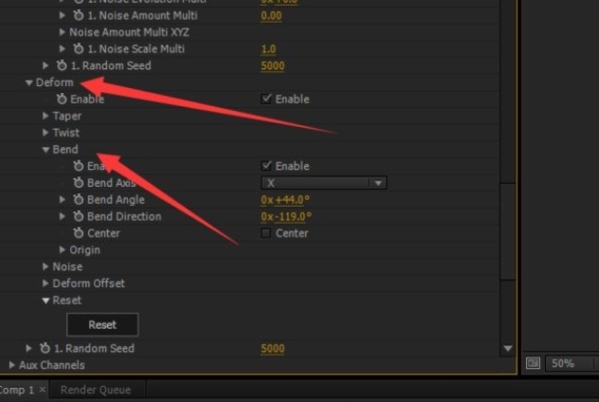
怎么導入貼圖
1、首先將你的模型加載到E3D中。
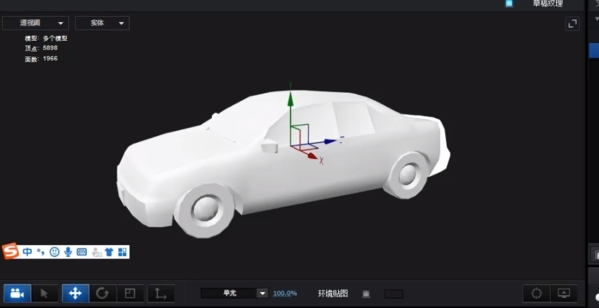
2、接下來我們點擊紋理-漫射。
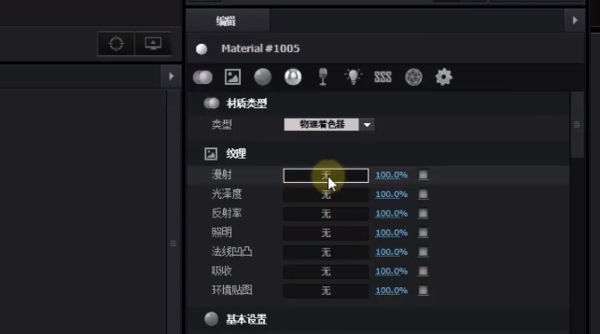
3、然后我們點擊載入紋理。
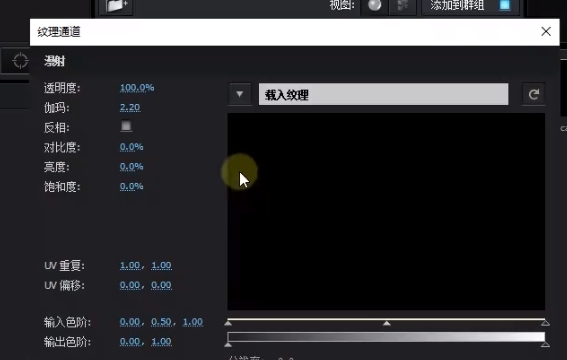
4、 我們找到對應的漫反射貼圖,即可完成貼圖的載入。
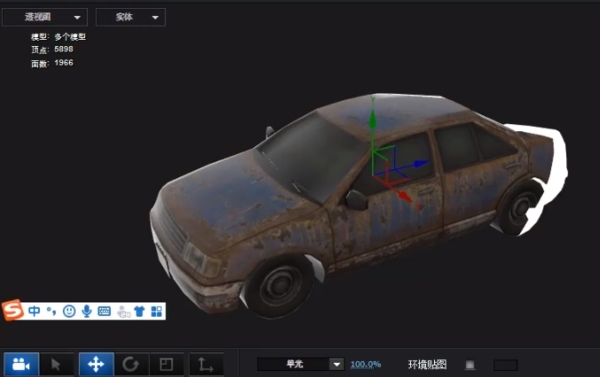
怎么使用UV貼圖
我們做好的的圖片,在導入C4D的過程中默認的是UVW貼圖,怎么才能在C4D中實現完美貼圖呢?

在導入工程文件后,打開你想要貼圖的圖片,需改成平面;這步較為關鍵,需要同時選中模型和材質球,然后在左邊的對話框里同時選擇“紋理模式”和“對象軸”。這樣的話就可以精確控制下面的旋轉角度。
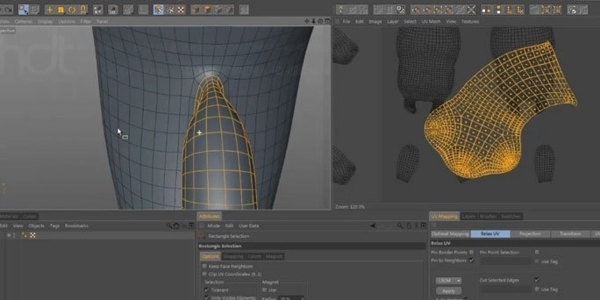
這樣的貼圖效果更佳。

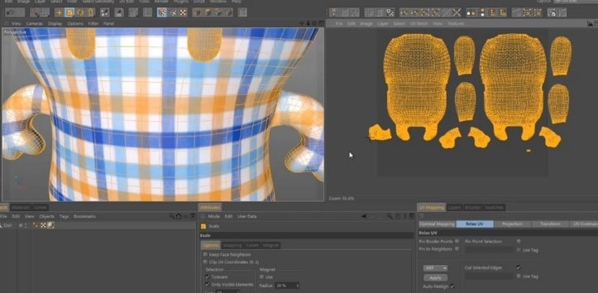
注意事項
After Effects必須使用CC以上的版本。
顯卡盡量使用NVIDIA卡。
再重裝之前必須清理干凈以前安裝E3D插件的殘留文件。
下一篇:經緯度格式轉換定位工具




 360解壓縮軟件2023
360解壓縮軟件2023 看圖王2345下載|2345看圖王電腦版 v10.9官方免費版
看圖王2345下載|2345看圖王電腦版 v10.9官方免費版 WPS Office 2019免費辦公軟件
WPS Office 2019免費辦公軟件 QQ瀏覽器2023 v11.5綠色版精簡版(去廣告純凈版)
QQ瀏覽器2023 v11.5綠色版精簡版(去廣告純凈版) 下載酷我音樂盒2023
下載酷我音樂盒2023 酷狗音樂播放器|酷狗音樂下載安裝 V2023官方版
酷狗音樂播放器|酷狗音樂下載安裝 V2023官方版 360驅動大師離線版|360驅動大師網卡版官方下載 v2023
360驅動大師離線版|360驅動大師網卡版官方下載 v2023 【360極速瀏覽器】 360瀏覽器極速版(360急速瀏覽器) V2023正式版
【360極速瀏覽器】 360瀏覽器極速版(360急速瀏覽器) V2023正式版 【360瀏覽器】360安全瀏覽器下載 官方免費版2023 v14.1.1012.0
【360瀏覽器】360安全瀏覽器下載 官方免費版2023 v14.1.1012.0 【優酷下載】優酷播放器_優酷客戶端 2019官方最新版
【優酷下載】優酷播放器_優酷客戶端 2019官方最新版 騰訊視頻播放器2023官方版
騰訊視頻播放器2023官方版 【下載愛奇藝播放器】愛奇藝視頻播放器電腦版 2022官方版
【下載愛奇藝播放器】愛奇藝視頻播放器電腦版 2022官方版 2345加速瀏覽器(安全版) V10.27.0官方最新版
2345加速瀏覽器(安全版) V10.27.0官方最新版 【QQ電腦管家】騰訊電腦管家官方最新版 2024
【QQ電腦管家】騰訊電腦管家官方最新版 2024 360安全衛士下載【360衛士官方最新版】2023_v14.0
360安全衛士下載【360衛士官方最新版】2023_v14.0